Comment ajouter automatiquement des contacts à partir d'un email lors de la réponse dans Outlook ?
Lorsque vous répondez à des emails, vous pourriez souhaiter ajouter automatiquement l'expéditeur ou les destinataires à vos contacts Outlook. Cela peut vous faire gagner du temps et garantir que vous ne perdiez jamais d'informations de contact importantes. Bien qu'Outlook ne prenne pas en charge nativement l'ajout automatique de contacts lors de la réponse, je vais vous guider à travers deux méthodes pour ajouter automatiquement des contacts à partir d'un email, y compris une fonctionnalité de Kutools pour Outlook.
Ajouter automatiquement des contacts à partir d'un email Outlook lors de la réponse avec VBA
Ajouter automatiquement des contacts à partir d'un email Outlook lors de la réponse avec VBA
Ce code VBA ajoutera automatiquement l'expéditeur et tous les destinataires d'un email comme nouveaux contacts lorsque vous répondez à l'email dans Outlook. Veuillez procéder comme suit :
1. Appuyez sur Alt + F11 pour ouvrir la fenêtre Microsoft Visual Basic pour Applications.
2. Développez Projet1, puis double-cliquez sur ThisOutlookSession pour l'ouvrir, puis collez le code VBA ci-dessous dans la fenêtre ThisOutlookSession. Voir capture d'écran :

VBA : Ajouter automatiquement des contacts à partir d'un email lors de la réponse dans Outlook
Public WithEvents xExplorer As Outlook.Explorer
Public WithEvents xMailItem As Outlook.MailItem
Sub Application_Startup()
Set xExplorer = Outlook.Application.ActiveExplorer
End Sub
Private Sub xExplorer_SelectionChange()
On Error Resume Next
Set xMailItem = xExplorer.Selection.Item(1)
End Sub
Private Sub xMailItem_Reply(ByVal Response As Object, Cancel As Boolean)
Dim xNameSpace As NameSpace
Dim xSenderAddress As String
Dim xContactItems As Outlook.Items
Dim i, k As Long
Dim xFilterAddress As String
Dim xContact As Outlook.ContactItem
Dim xNewContact As Outlook.ContactItem
Dim Arr() As String
Dim ArrName() As String
Dim xArrCount As Integer
On Error Resume Next
ReDim Arr(xMailItem.Recipients.Count + 1)
ReDim ArrName(xMailItem.Recipients.Count + 1)
xSenderAddress = xMailItem.SenderEmailAddress
Arr(0) = xSenderAddress
ArrName(0) = xMailItem.SenderName
For i = LBound(Arr) + 1 To UBound(Arr) - 1
Arr(i) = xMailItem.Recipients.Item(i).Address
ArrName(i) = xMailItem.Recipients.Item(i).Name
Next i
Set xNameSpace = Outlook.Application.GetNamespace("MAPI")
Set xContactItems = xNameSpace.GetDefaultFolder(olFolderContacts).Items
For i = LBound(Arr) To UBound(Arr) - 1
For k = 1 To 3
xFilterAddress = "[Email" & k & "Address] = " & Arr(i)
Set xContact = xContactItems.Find(xFilterAddress)
If Not (xContact Is Nothing) Then
Exit For
End If
Next k
If xContact Is Nothing Then
Set xNewContact = Outlook.Application.CreateItem(olContactItem)
With xNewContact
.FullName = ArrName(i)
.Email1Address = Arr(i)
.Categories = "From Email"
.Save
End With
End If
Next i
End Sub
3. Enregistrez le code VBA, puis redémarrez votre Microsoft Outlook.
Dès maintenant, lorsque vous répondez à un email dans Outlook, l'expéditeur de cet email ainsi que tous les destinataires seront automatiquement enregistrés comme nouveaux contacts dans le dossier de contacts par défaut du compte email par défaut.
Ajouter par lots plusieurs expéditeurs et destinataires à partir de messages sélectionnés aux contacts avec Kutools
Kutools pour Outlook simplifie l'ajout de contacts grâce à sa fonction Ajouter les expéditeurs et les multiples destinataires des emails sélectionnés aux contacts. Cela vous permet d'ajouter par lots des contacts à partir d'un ou plusieurs emails.
Étape 1. Téléchargez et installez Kutools pour Outlook. Ensuite, accédez au dossier Éléments envoyés (ou un autre dossier) et sélectionnez les messages pour lesquels vous souhaitez ajouter les expéditeurs et les destinataires aux contacts.
Étape 2. Cliquez sur Kutools > Ajouter des contacts > Ajouter les expéditeurs et les multiples destinataires des emails sélectionnés aux contacts.
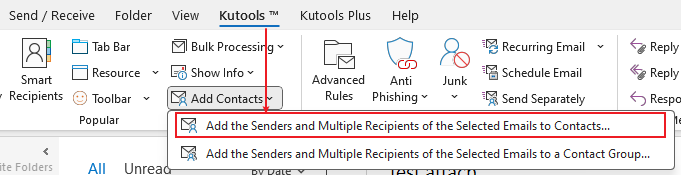
Étape 3. Dans la boîte de dialogue Ajouter des contacts à partir de messages,
Sélectionner un dossier de contacts : Choisissez le dossier où vous souhaitez enregistrer les nouveaux contacts.
Sélectionner les adresses : Par défaut, toutes les adresses sont sélectionnées, sauf celles existantes. Passez en revue la liste et décochez les adresses que vous ne souhaitez pas ajouter.
Cliquez sur OK : Confirmez votre sélection et enregistrez les contacts dans le dossier choisi.

Étape 4. Une boîte de dialogue apparaîtra, indiquant le nombre de contacts ajoutés avec succès. Cliquez sur OK pour fermer la boîte de dialogue.
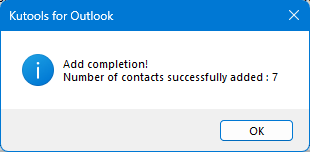
Articles connexes
Comment ajouter par lots des contacts à partir d'emails/dossier Éléments envoyés dans Outlook ?
Comment ajouter en masse des contacts à un groupe de contacts dans Outlook ?
Meilleurs outils de productivité pour Office
Dernière nouvelle : Kutools pour Outlook lance sa version gratuite !
Découvrez le tout nouveau Kutools pour Outlook avec plus de100 fonctionnalités incroyables ! Cliquez pour télécharger dès maintenant !
📧 Automatisation des E-mails : Réponse automatique (disponible pour POP et IMAP) / Programmer l’envoi d’un e-mail / CC/BCC automatique par règle lors de l’envoi / Transfert automatique (règle avancée) / Ajouter automatiquement une salutation / Diviser automatiquement les e-mails multi-destinataires en messages individuels ...
📨 Gestion des E-mails : Rappeler lemail / Bloquer les e-mails frauduleux par objet et autres critères / Supprimer les doublons / Recherche Avancée / Organiser les dossiers ...
📁 Pièces jointes Pro : Enregistrement en lot / Détachement en lot / Compression en lot / Enregistrer automatiquement / Détachement automatique / Compression automatique ...
🌟 Interface magique : 😊Plus d’emojis élégants et amusants / Vous rappelle lorsque des e-mails importants arrivent / Réduire Outlook au lieu de fermer ...
👍 Fonctions en un clic : Répondre à tous avec pièces jointes / E-mails anti-phishing / 🕘Afficher le fuseau horaire de l’expéditeur ...
👩🏼🤝👩🏻 Contacts & Calendrier : Ajouter en lot des contacts à partir des e-mails sélectionnés / Diviser un groupe de contacts en groupes individuels / Supprimer le rappel d’anniversaire ...
Utilisez Kutools dans votre langue préférée – prend en charge l’Anglais, l’Espagnol, l’Allemand, le Français, le Chinois et plus de40 autres !


🚀 Téléchargement en un clic — Obtenez tous les compléments Office
Recommandé vivement : Kutools pour Office (5-en-1)
Un clic pour télécharger cinq installateurs en une seule fois — Kutools pour Excel, Outlook, Word, PowerPoint et Office Tab Pro. Cliquez pour télécharger dès maintenant !
- ✅ Praticité en un clic : téléchargez les cinq packages d’installation en une seule action.
- 🚀 Prêt pour toutes les tâches Office : installez les compléments dont vous avez besoin, quand vous en avez besoin.
- 🧰 Inclus : Kutools pour Excel / Kutools pour Outlook / Kutools pour Word / Office Tab Pro / Kutools pour PowerPoint
